Empêchez la suppression accidentelle de fichiers et les temps d'arrêt du site avec la nouvelle réparation sécurisée Defender
Publié: 2023-09-12La toute nouvelle fonctionnalité Safe Repair rend la réparation et la mise en quarantaine des fichiers malveillants avec Defender Pro plus fluides et plus sûres que jamais pour les utilisateurs de WordPress !
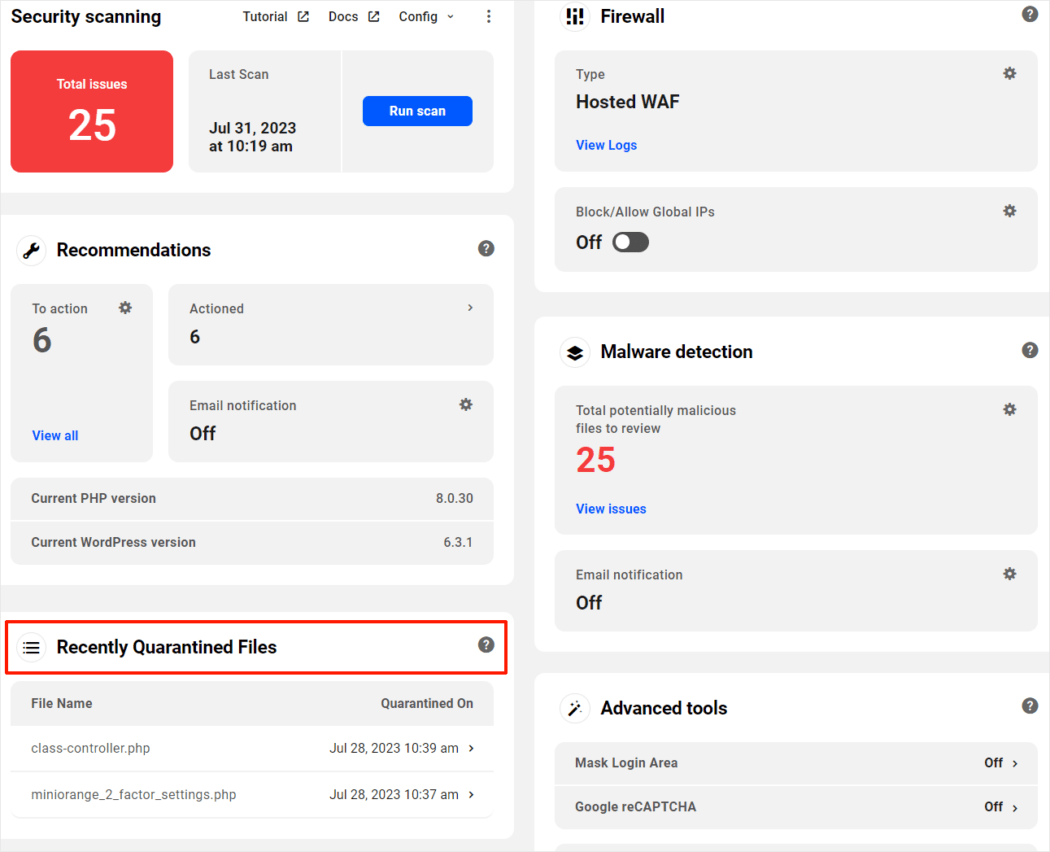
Defender, le puissant plugin de sécurité WordPress de WPMU DEV, a récemment lancé sa toute nouvelle version 4.1 , qui garantit une compatibilité maximale avec la dernière version de WordPress et, plus important encore pour les utilisateurs Pro , est conçue pour rationaliser le processus de réparation et de mise en quarantaine des fichiers modifiés, suspects. fichiers et offre aux utilisateurs une alternative plus sûre à la suppression de fichiers.
Dans cet article, nous nous concentrerons sur cette nouvelle fonctionnalité et couvrirons les domaines suivants :
- Qu'est-ce que la fonctionnalité « Réparation sécurisée » de Defender ?
- Comment fonctionne la « réparation sécurisée » ?
- Documents suspects
- Fichiers modifiés
- Réparation de fichiers
- Fichiers mis en quarantaine
- Comment utiliser la fonctionnalité « Réparation sécurisée » de Defender
- Restauration des fichiers en quarantaine
- Restauration de fichiers via l'administrateur WordPress
- Restauration de fichiers via le hub
Allons-y directement…
Qu'est-ce que la fonctionnalité de réparation sécurisée de Defender ?
En tant qu'entreprise axée sur les utilisateurs, nous écoutons ce que veulent nos membres et nos utilisateurs. Surtout lorsqu’il s’agit de résoudre des problèmes, comme indiqué dans les commentaires ci-dessous des utilisateurs de notre plugin Defender :
- « J'exécutais une analyse de malware avec Defender Pro et je pense que j'ai accidentellement supprimé un fichier que je n'aurais pas dû. Le site Web est désormais en panne avec une erreur critique.
- "Notre site Web est actuellement en panne après la suppression de deux fichiers joints que Defender Pro a recommandé de supprimer."
- « Ce serait merveilleux si Defender Pro nous permettait de mettre un fichier en quarantaine en plus des options permettant de supprimer un fichier ou de l'ignorer.
De cette façon, si le fichier suspect endommage le site, il peut être restauré facilement au lieu d'avoir à restaurer l'intégralité du site à partir d'une sauvegarde.
En utilisant les commentaires ci-dessus, nos développeurs ont décidé d'améliorer notre plugin de sécurité et d'ajouter les options suivantes pour éviter de graves problèmes et erreurs sur les sites WordPress des utilisateurs :
- Réparez et mettez en quarantaine/sauvegardez les fichiers suspects afin qu'ils puissent être restaurés si nécessaire.
- Réparer et mettre en quarantaine/sauvegarder les fichiers modifiés afin qu'ils puissent être restaurés si nécessaire.
Defender Malware Scanning analyse l’intégralité de votre site à la recherche de code suspect ou de fichiers modifiés et de vulnérabilités publiées dans les plugins, les thèmes et le noyau WordPress.
La nouvelle fonctionnalité Safe Repair s'applique aux fichiers suspects et modifiés signalés, permettant à ceux-ci d'être mis en quarantaine, supprimés ou remplacés par les dernières copies de fichiers de leur référentiel officiel de plugins.
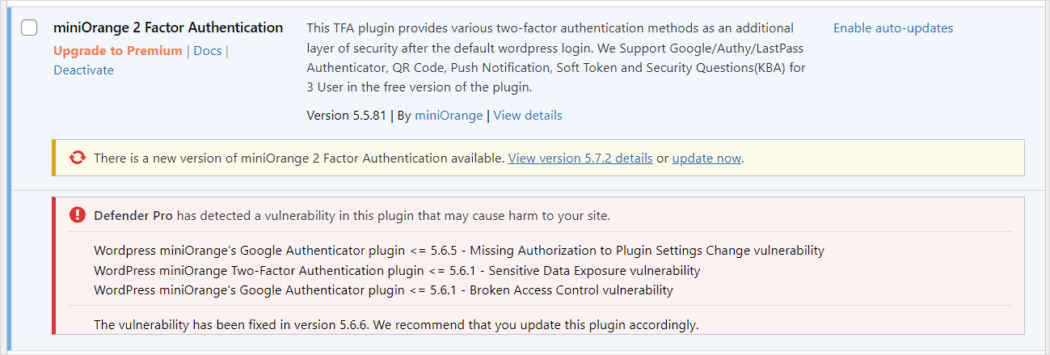
Comment fonctionne une réparation sécurisée ?
Comme expliqué précédemment, la fonctionnalité Safe Repair de Defender Pro dans la section d'analyse des logiciels malveillants est conçue pour rationaliser le processus de mise en quarantaine des fichiers avant de les réparer ou de les supprimer, offrant ainsi une alternative plus sûre à la suppression pure et simple de fichiers suspects ou modifiés.
Voici comment Defender Pro gère ces requêtes à partir de la version 4.1 :
Documents suspects
Defender signale les fonctions, le code et les fichiers PHP lorsqu'ils diffèrent de ce qui est attendu ou lorsqu'ils correspondent à des problèmes connus.
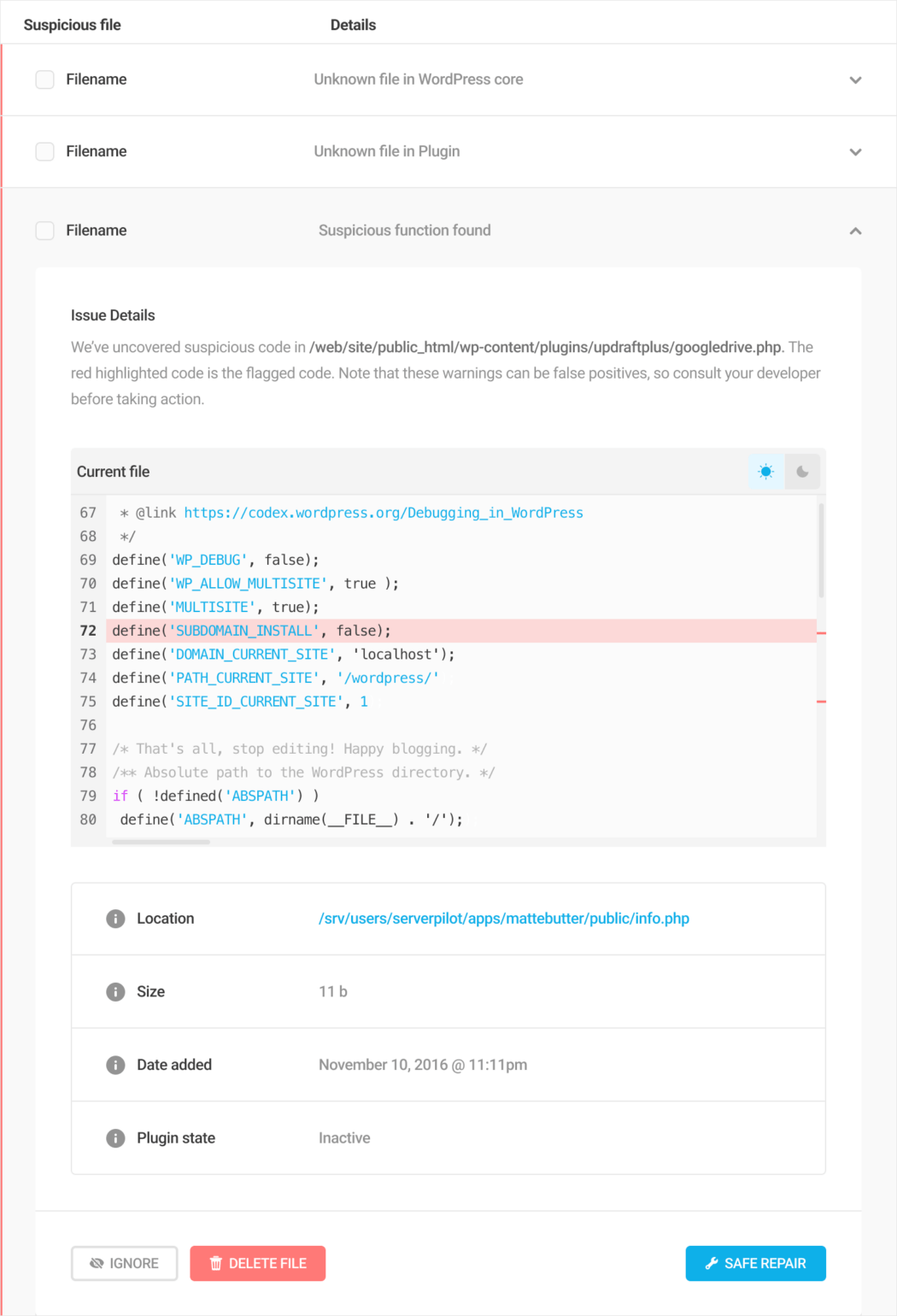
Une fois qu'une fonction signalée ou un code suspect a été vérifié comme suspect, Defender vous propose trois actions : Ignorer, Supprimer ou Réparation sécurisée (remarque : vous devrez peut-être désactiver le plugin pour que l'option "Supprimer" devienne active).
Avant la version 4.0, la suppression de fichiers suspects entraînait parfois la panne d'un plugin, d'un thème ou même de l'ensemble du site Web. Souvent, cela est dû au code du plugin ou du thème lui-même signalé par Defender comme suspect.
Le problème, cependant, apparaît lorsqu'il s'agit d'un faux positif, ce qui signifie que le fichier signalé n'est pas malveillant en soi, mais fait partie des fichiers principaux du plugin (ou du thème) et contient du code risqué ajouté par le développeur du thème ou du plugin. Par conséquent, la suppression de ce fichier pourrait provoquer des erreurs sur le site, interrompre des fonctionnalités ou même interrompre l’ensemble du site.
À partir de Defender Pro v4.1, les utilisateurs peuvent désormais choisir de réparer et de mettre en quarantaine/sauvegarder les fichiers suspects pendant 30 jours ou plus, au lieu de supprimer le fichier immédiatement. Les fichiers sont stockés sous le nouvel onglet de quarantaine, vous permettant de les restaurer si nécessaire, y compris la restauration manuelle des fichiers. Cela fournit une méthode de sécurité pour gérer les fichiers suspects et offre une option de restauration si les choses tournent mal ou renvoient des faux positifs.
Remarque : L'option Réparation sécurisée n'est disponible que si le code suspect trouvé diffère du code d'origine du plugin. De plus, Safe Repair ne fonctionne actuellement qu’avec les plugins WordPress.org.
Fichiers modifiés
Si le code d'un plugin, d'un thème ou d'un fichier principal WordPress ne correspond pas à celui trouvé dans le référentiel WordPress officiel. Defender marquera le fichier comme fichier modifié . La restauration du fichier d'origine résout ce problème.
Les versions antérieures de Defender (et du plugin Defender Free) comportent un bouton « Restaurer » dans la section Analyse des logiciels malveillants du plugin, qui récupère un nouveau fichier du référentiel WordPress et remplace le fichier existant dans le répertoire du serveur.
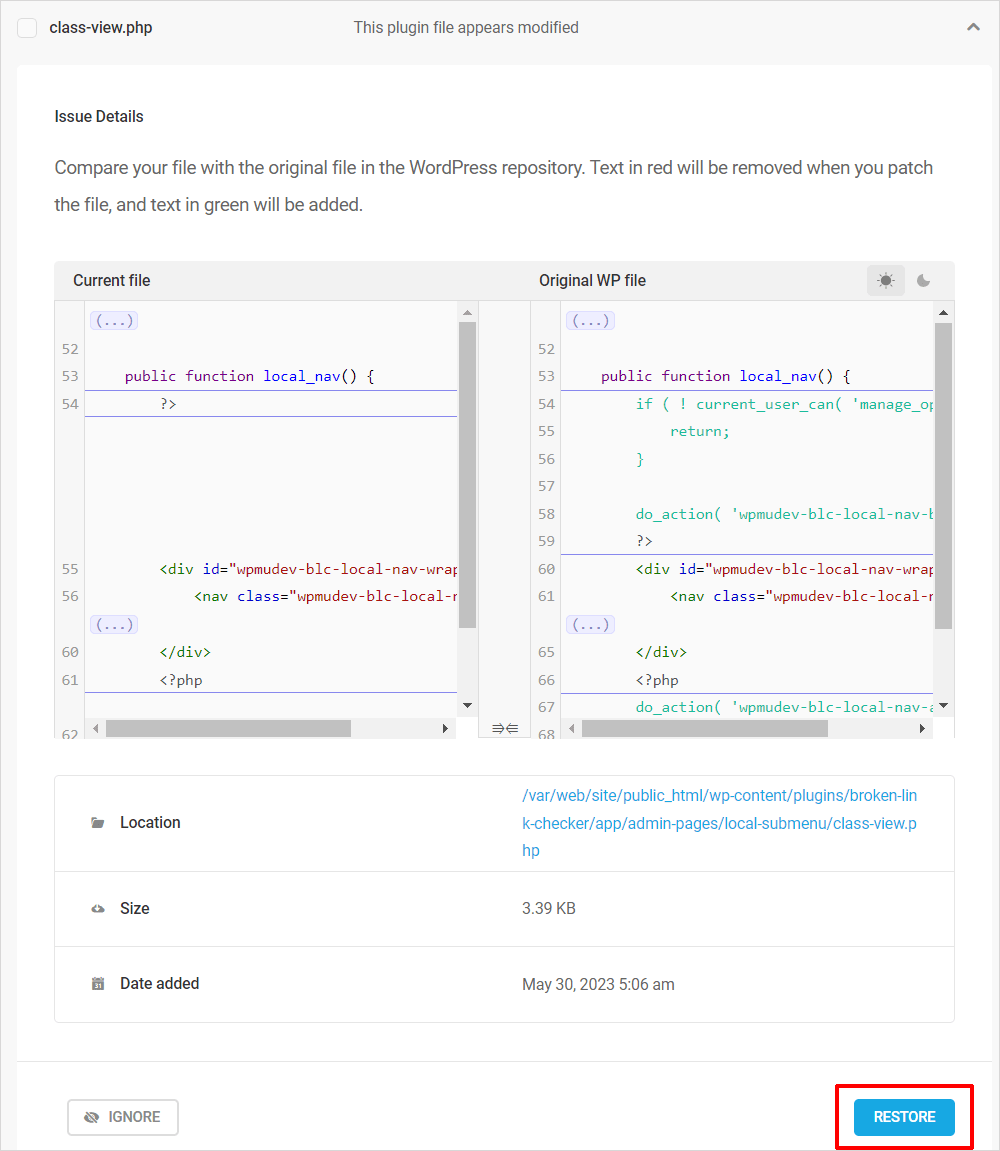
Cependant, lorsqu'un fichier a été modifié par un administrateur ou un développeur de site (par exemple en ajoutant un code personnalisé pour une certaine fonctionnalité), la suppression ou le remplacement du fichier par son original peut entraîner la perte du code personnalisé ou de la fonctionnalité et, dans certains cas. , conduisent à la rupture des sites.
Dans Defender Pro, la restauration est désormais une réparation sécurisée . Cette nouvelle fonctionnalité remplace non seulement le fichier modifié par le fichier original du référentiel WordPress, elle ajoute également une option permettant de mettre en quarantaine le fichier modifié avant de le remplacer, permettant aux utilisateurs de restaurer le fichier si nécessaire.

Réparation de fichiers
La réparation est une fonctionnalité pratique à utiliser lorsqu'un fichier du répertoire du serveur est modifié pour une raison quelconque. Il récupère intelligemment un nouveau fichier dans le référentiel WordPress et l'échange avec le fichier actuel dans le répertoire du serveur. (Voir ci-dessous pour plus de détails sur la façon d'utiliser cette fonctionnalité.)
LIVRE GRATUIT
Votre feuille de route étape par étape vers une entreprise de développement Web rentable. De l’acquisition de plus de clients à la croissance fulgurante.
LIVRE GRATUIT
Planifiez, créez et lancez votre prochain site WP sans accroc. Notre liste de contrôle rend le processus facile et reproductible.
Fichiers mis en quarantaine
Les fichiers modifiés et/ou suspects sur votre serveur sont mis en quarantaine et déplacés vers un répertoire distant ( /wp-content/.defender-security-quarantine ), vous permettant de restaurer les fichiers si nécessaire (expliqué plus en détail ci-dessous).
Comment utiliser la fonctionnalité de réparation sécurisée de Defender
Pour utiliser la nouvelle fonctionnalité Safe Repair, assurez-vous d'avoir installé Defender Pro et que le plugin exécute la dernière version. Si vous utilisez actuellement notre plugin gratuit Defender WordPress Security, envisagez de passer à Pro en devenant membre WPMU DEV.
Assurez-vous également que vous avez activé les paramètres du plugin comme indiqué ci-dessous pour que la fonction de réparation sécurisée fonctionne.

Avec Defender Pro v4.1 (minimum) installé et les paramètres ci-dessus configurés, exécutez une nouvelle analyse des logiciels malveillants en accédant à Defender > Analyse des logiciels malveillants > Nouvelle analyse …
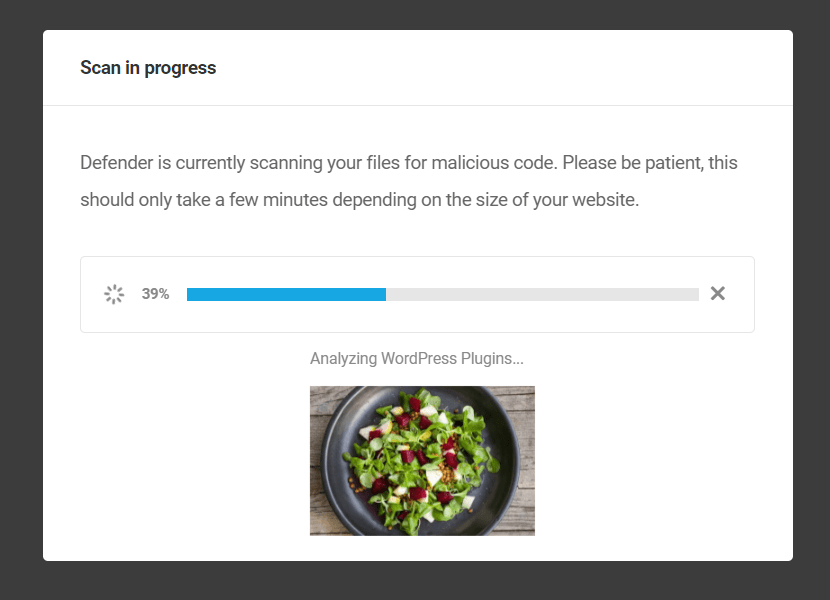
Une fois l'analyse terminée, recherchez les fichiers modifiés ou suspects.
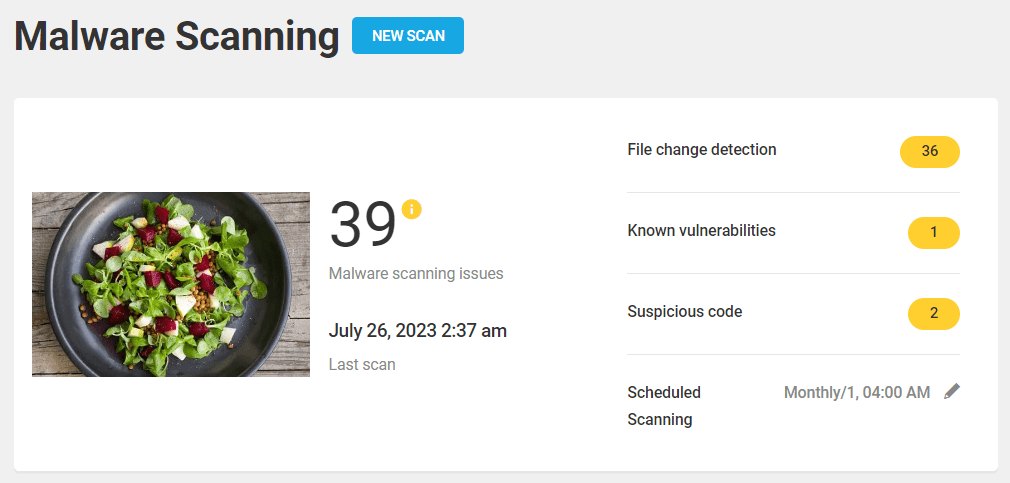
Ensuite, cliquez sur l'onglet Analyse des logiciels malveillants > Problèmes .
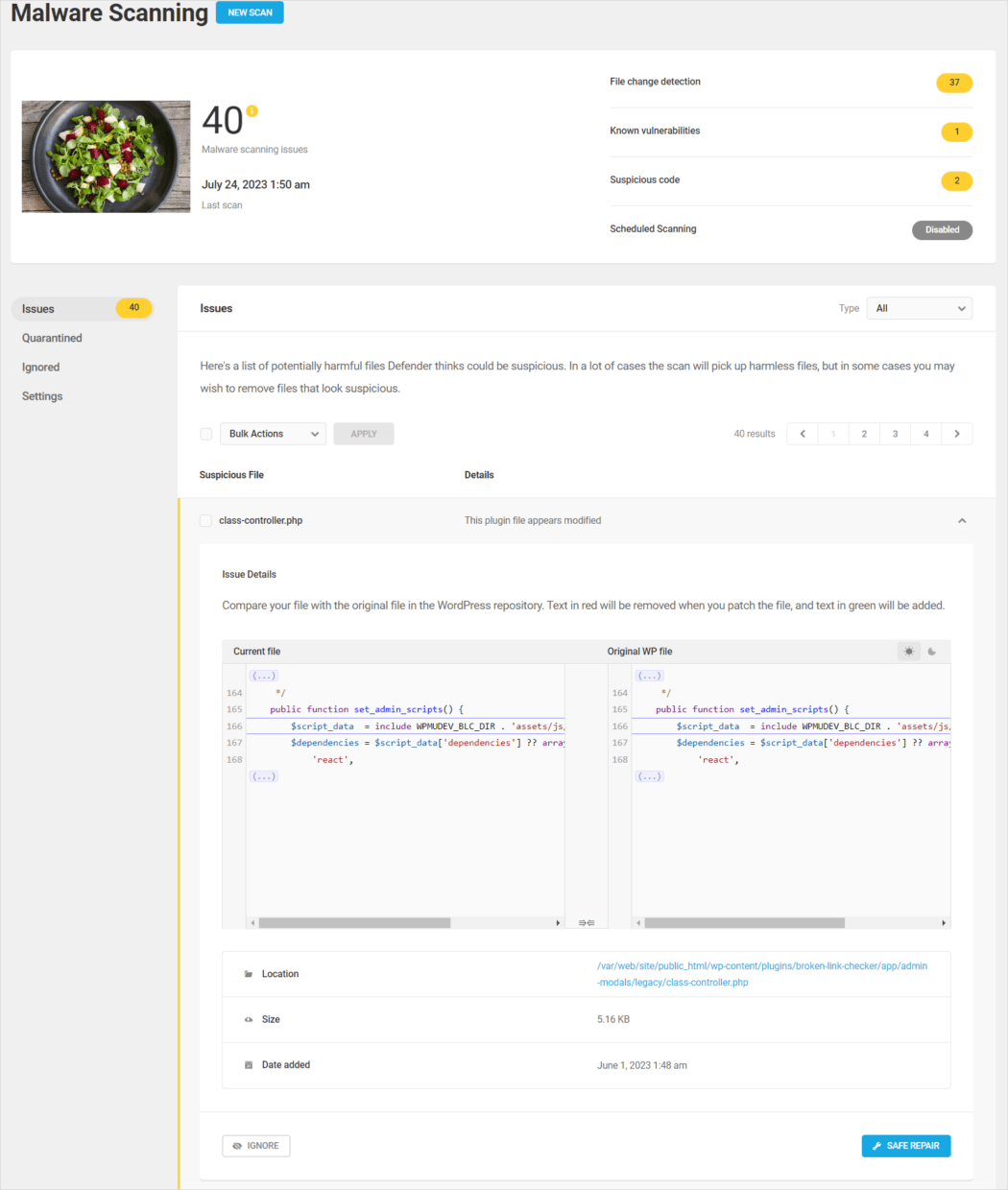
Sélectionnez un fichier et cliquez sur le bouton Réparation sécurisée .
Vous aurez la possibilité de réparer et/ou de mettre en quarantaine le fichier sélectionné.
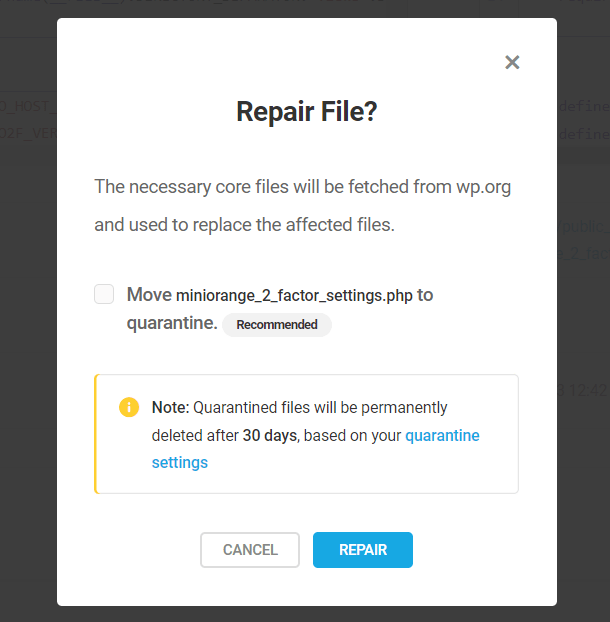
Notez que par défaut, les fichiers mis en quarantaine resteront isolés pendant 30 jours avant d'être automatiquement supprimés. Vous pouvez configurer la durée de la quarantaine dans les paramètres d'analyse des logiciels malveillants si vous souhaitez modifier cette période par défaut.
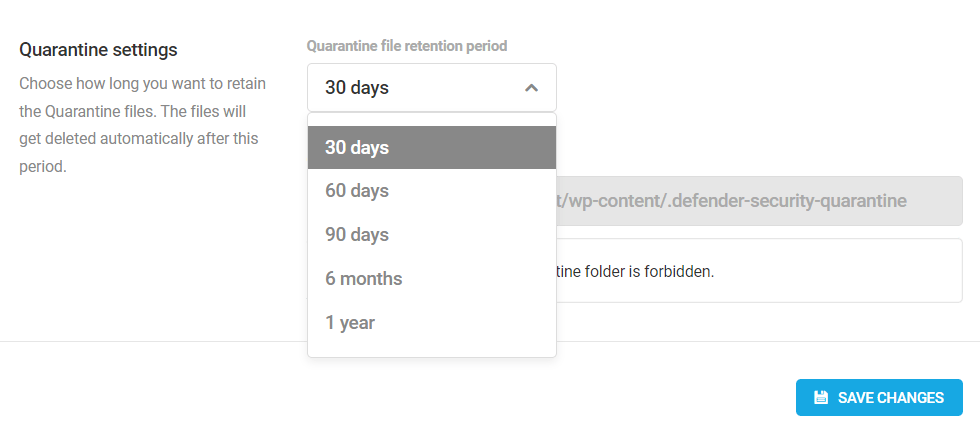
Restauration des fichiers en quarantaine
Vous pouvez restaurer les fichiers mis en quarantaine de deux manières :
- Via l'administrateur WordPress : accédez à Defender > Analyse des logiciels malveillants > section En quarantaine .
- Via The Hub : utilisez le widget Quarantined Hub sous l'onglet Sécurité .
Restauration des fichiers en quarantaine via l'administrateur WordPress
Les fichiers en quarantaine sont répertoriés sous le nouvel onglet de quarantaine.
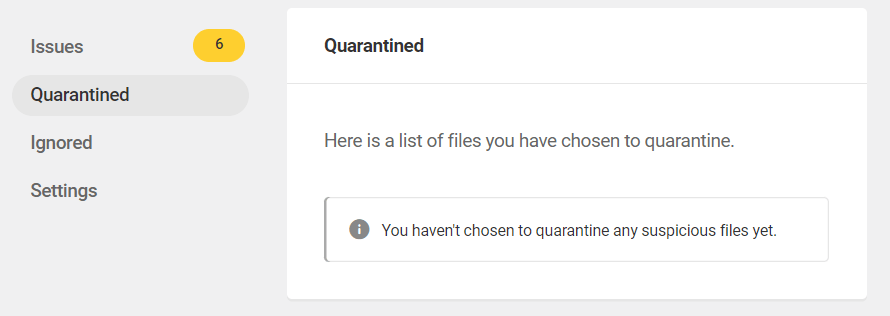
Pour restaurer les fichiers mis en quarantaine à partir de votre administrateur WordPress, connectez-vous à votre site WordPress et accédez à Defender Pro > Malware Scanning > Quarantined .
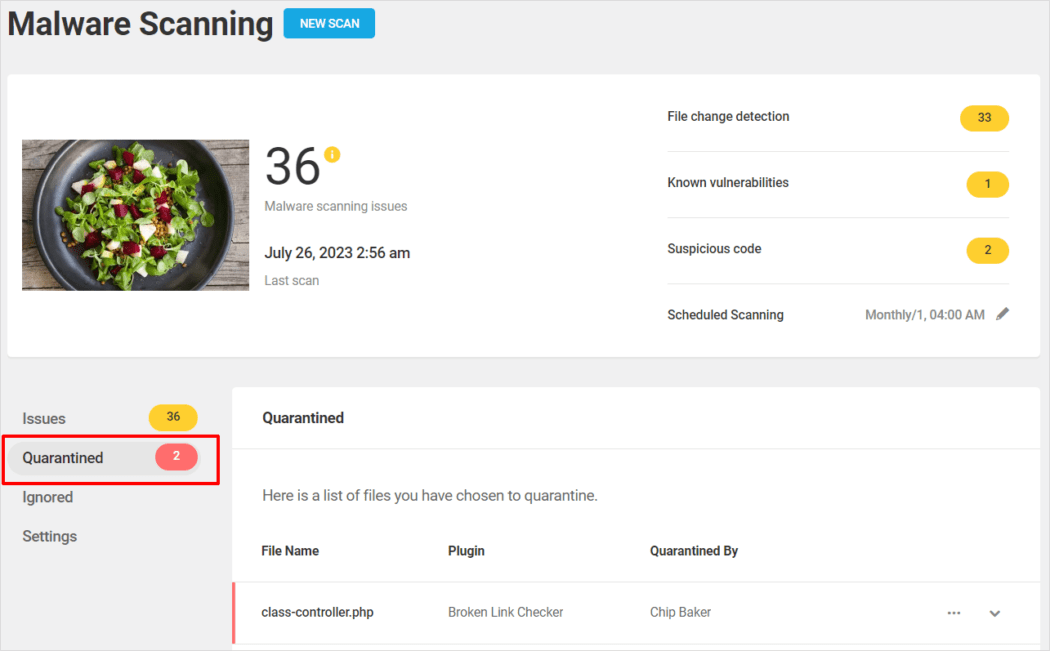
Cette section vous permet de parcourir vos fichiers en quarantaine et de choisir de les restaurer ou de les supprimer définitivement.
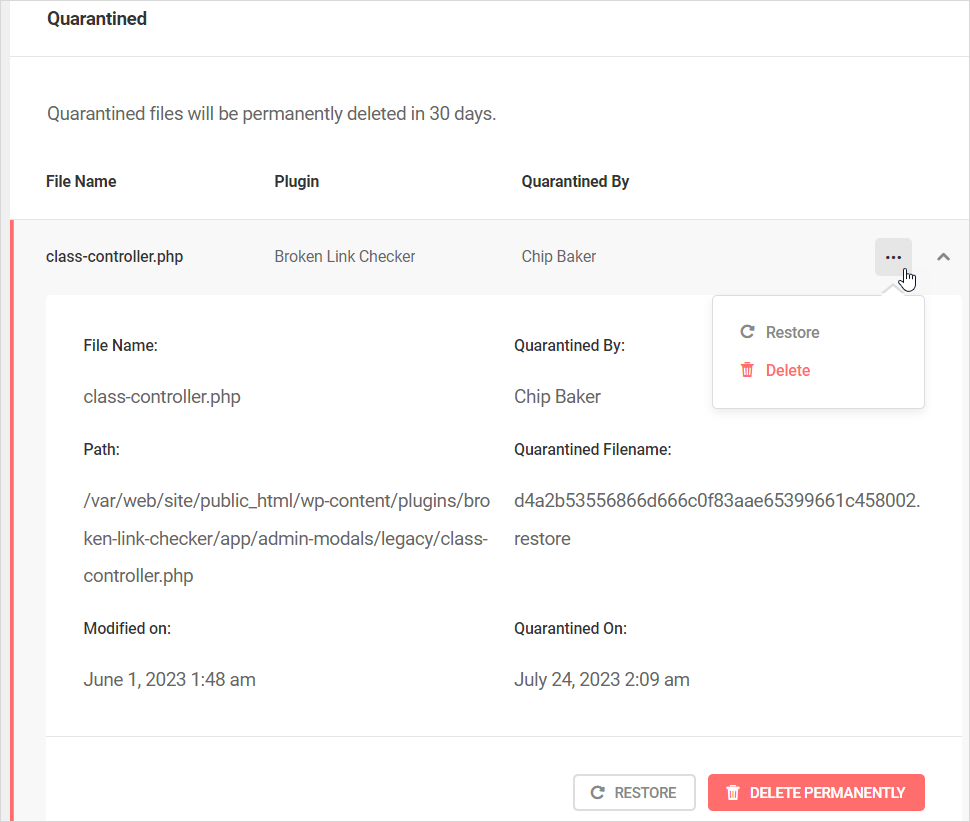
Les fichiers peuvent également être restaurés manuellement en les téléchargeant depuis /wp-content/.defender-security-quarantine .
Restauration des fichiers en quarantaine via le Hub
L' onglet Sécurité du Hub répertorie vos fichiers mis en quarantaine les plus récents (jusqu'à un maximum de 5 fichiers) et propose les options suivantes, selon que le site Web est en cours d'exécution ou non.
- Si le site Web est opérationnel , les fichiers peuvent être restaurés à partir du Hub.
- Si le site Web est en panne , des instructions s'afficheront sur la façon de restaurer manuellement le(s) fichier(s) mis en quarantaine à l'aide de FTP/SSH.
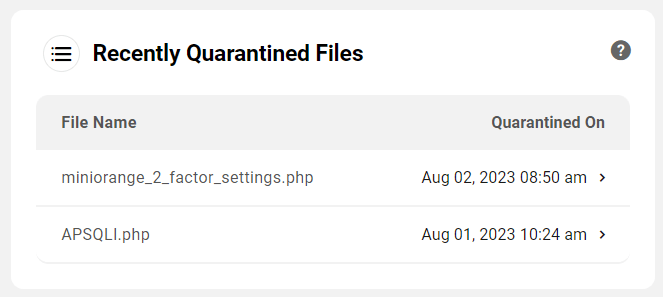
Réparer les fichiers en toute sécurité à l'aide de Defender
Defender 4.1 vous permet désormais d'appliquer une puissante combinaison de mise en quarantaine et de réparation des menaces de fichiers modifiés ou suspects et d'isoler les fichiers au lieu de les supprimer entièrement, réduisant ainsi le risque de panne de votre site, car les fichiers mis en quarantaine peuvent être restaurés si nécessaire.
Pour plus de détails sur l’utilisation de la nouvelle fonctionnalité Safe Repair et de toutes ses options, consultez la section documentation du plugin Defender.
